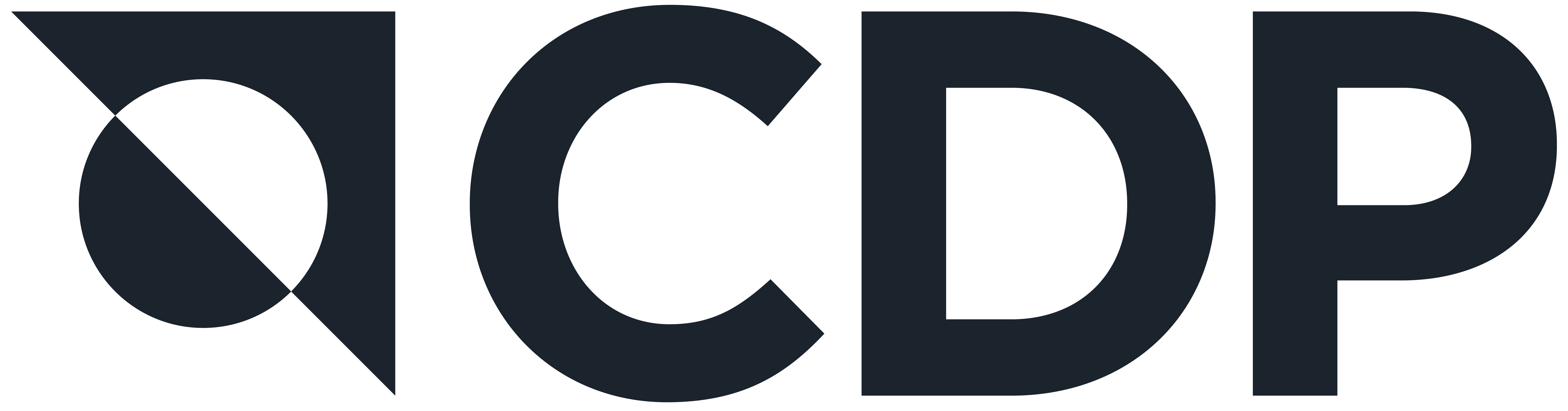Importante: Te recomendamos que sigas los pasos de incorporación en el orden que se describe en este artículo a continuación. Puede completar los pasos en otro momento, guardar y regresar más tarde, sin embargo, para obtener la experiencia más óptima, consulte este artículo. Estamos teniendo en cuenta los comentarios de los usuarios y trabajamos continuamente para mejorar el Portal y la experiencia del usuario.
Contenidos
- Volver a enviar el cuestionario configurado
- Solicitudes nuevas/adicionales
- Acerca de los datos de sus ingresos
1: Inicie sesión en el portal de CDP
En primer lugar, inicie sesión en su portal de CDP. Deberá haber registrado una cuenta y ser agregado a su organización como Colaborador Divulgador. Para obtener más información, consulte nuestro artículo sobre el acceso aquí y artículos de roles de usuario aquí. Una vez que haya iniciado sesión, verá los pasos de incorporación descritos en la cinta azul en la parte superior de la página.
Ten en cuenta que, aunque el paso Elegir tarifa aparece primero en el proceso de incorporación, te recomendamos que primero pases al paso Confirmar cliente potencial, seguido de Elegir tarifa y otros pasos.
2. Confirmar Submission Lead
Hay varias formas en que un usuario puede elegir convertirse en Submission Lead: durante los primeros pasos de inicio de sesión, haciendo clic en el paso Confirmar prospecto en la cinta azul o directamente a través de la página Invitar a miembros del equipo. El usuario siempre será llevado a la página Invitar a miembros del equipo.
Tenga en cuenta que solo el líder de envío (Submission Lead) podrá enviar la configuración final del cuestionario y seleccionar la tarifa. Por lo tanto, este paso debe completarse antes de que se pueda iniciar la respuesta al cuestionario.
La primera vez que inicie sesión en su cuenta, verá la siguiente ventana emergente a continuación.
Para convertirse en el Líder de Envío, dar click en Review Permissions (Revisar permisos). Si desea permanecer como Colaborador Divulgador, haga clic en Continuar como Colaborador.
Después de hacer clic en el botón Revisar permisos, se le llevará a la página Invitar a miembros del equipo. Tenga en cuenta que también puede navegar a la página Invitar a miembros del equipo desde la barra de navegación de la izquierda o haciendo click en Confirmar Líder de envío en la cinta azul.
En la página Miembros del equipo, vaya a la sección Rol y visibilidad, haga clic en el menú desplegable y seleccione Prospecto de envío del divulgador. Haga clic en Guardar actualizaciones.
Acerca del rol de líder de envío
Para convertirse en el Líder de Envío, deberá aceptar los Términos y Condiciones y podrá enviar la respuesta final al cuestionario para su organización.
El rol y los permisos del Prospecto de Envío no se pueden asignar a otros usuarios, debe elegir convertirse en el Prospecto de Envío usted mismo y aceptar los Términos de divulgación al mismo tiempo. Sin embargo, si hay más de un usuario para su organización, cualquier colaborador puede optar por convertirse en el líder de envío en cualquier momento.
Tenga en cuenta que este paso asignará sus permisos de usuario para el ciclo de divulgación actual. Los roles se restablecerán para el próximo año y se deberá seleccionar un nuevo prospecto.
Una vez que un usuario se haya confirmado a sí mismo como Lead de envío, podrá elegir la tarifa y completar la configuración del cuestionario.
Nota: Solo el Líder de envío puede enviar la configuración del cuestionario y la respuesta al cuestionario. Cualquier Colaborador puede confirmar su participación y completar, pero no enviar, la configuración del cuestionario y la respuesta al cuestionario.
3. Elegir tarifa
Una vez que se haya confirmado el prospecto de envío, los usuarios pueden seleccionar su tarifa (o seleccionar una tarifa cero si no se aplica una tarifa).
Haga Click en Choose fee (Escoger Tarifa) en la cinta azul de incorporación y se le presentará una, dos o tres opciones de pago. Si no es elegible para una tarifa, verá un mosaico de tarifa cero. Puede encontrar más información sobre nuestras tarifas en nuestras preguntas frecuentes sobre tarifas administrativas aquí.
Seleccione su tarifa preferida y continúe con los pasos de pago o vuelva a estos más tarde. Podrás realizar el pago con tarjeta o factura.
Nota: Puede comenzar a responder el cuestionario antes de pagar la tarifa. Sin embargo, solo podrá enviar el cuestionario una vez que haya pagado la tarifa. No podrá enviar su respuesta al cuestionario sin completar el pago. Le recomendamos que continúe con el siguiente paso de confirmación de participación.
4. Confirma tu participación
Para confirmar su participación, haga clic en el botón Confirmar participación en la cinta azul de incorporación o en el enlace Mostrar detalles de la organización en la página de inicio para ir a la página de detalles de la organización.
En la sección Confirme su participación, seleccione Yes ó No. Haga clic en Guardar cambios.
Tenga en cuenta que, si bien este paso es opcional, informará a su(s) Solicitante(s) de sus intenciones de divulgar durante este ciclo.
5: Configura tu cuestionario (Set up Questionnaire)
Una vez que haya completado los pasos de Lider de envío y Elegir tarifa, puede comenzar a configurar su cuestionario. Para comenzar el proceso de configuración del cuestionario, haga clic en Configurar cuestionario en la cinta superior.
O bien, desde su lista de tareas pendientes, haga clic en el enlace Completar la configuración de su cuestionario.
Proceda a configurar su cuestionario, que incluirá preguntas sobre los ingresos anuales de su empresa, la clasificación CDP-ACS y la evaluación de los problemas ambientales. Se puede encontrar una guía más detallada al respecto aquí.
La página de información general proporciona un resumen de los pasos involucrados en el proceso de configuración del cuestionario. Se le presentará una serie de preguntas que varían en función de sus respuestas. Haga clic en Iniciar configuración del cuestionario y continúe con los pasos pantalla por pantalla.
Una vez completado, la cinta azul de incorporación cambiará al banner de KPI del cuestionario. Esto le permitirá realizar un seguimiento del progreso de finalización de su cuestionario a medida que trabaja en él. En su página de inicio, verá el progreso de cada pregunta del cuestionario.
Al final del proceso de configuración del cuestionario, se deben enviar sus respuestas. O bien, los datos que ha introducido se siguen guardando si vuelve a la página de inicio antes de completar el proceso de configuración del cuestionario.
Tenga en cuenta que los colaboradores pueden pasar por el proceso de configuración del cuestionario, pero solo el líder de envío puede enviar la configuración y la respuesta final al cuestionario. Por lo tanto, para completar la configuración del cuestionario y comenzar a divulgar a través del cuestionario, un usuario de su organización deberá completar el paso 3 para convertirse en el líder de envío.
Volver a enviar el cuestionario configurado
Es posible que deba volver a enviar el paso de configuración del cuestionario por varias razones. Por ejemplo, si otros Solicitantes te lo han solicitado después de configurar el envío de tu cuestionario. Tenga en cuenta que volver a enviar su cuestionario configurado por cualquier motivo no provocará la pérdida de datos en su entrada de respuesta al cuestionario hasta el momento.
Solicitudes nuevas/adicionales
Después de enviar el cuestionario, es posible que recibas nuevas solicitudes de tus clientes. Verá esto debajo del banner de progreso de su cuestionario, por ejemplo, tiene 7 nuevas solicitudes, como se ve en un ejemplo a continuación.
Para tener los temas y la lista de solicitantes más actualizados en su cuestionario, deberá hacer clic en Editar configuración del cuestionario debajo del banner del cuestionario y volver a enviarlo.
Las respuestas a las preguntas que haya respondido se rellenarán previamente y no tendrá que realizar ningún cambio. Hacer cambios en la configuración de su cuestionario puede afectar las preguntas que ve en su respuesta, pero sus respuestas anteriores no se perderán.
Una nota sobre los datos de ingresos
Los ingresos de su organización informan el cuestionario que recibe: los ingresos, junto con el total de empleados, determinan si es elegible para el cuestionario SME o para el cuestionario corporativo integrado completo. También es un factor para determinar si se le pedirá que revele información sobre el agua y/o los bosques.
Tenga en cuenta que los datos de ingresos proporcionados en la configuración del cuestionario no se compartirán con las organizaciones que le hayan solicitado que los divulgue a través de CDP. Se utilizará para los productos de datos de CDP en un formato anónimo.
Existe la oportunidad de revelar los ingresos en el cuestionario en las preguntas 1.4.1 del Cuestionario Corporativo Completo y 14.4.1 en el cuestionario para PYMES.
6. Empieza a responder
Una vez que haya completado la configuración del cuestionario, puede comenzar a responder a su cuestionario. Todos los colaboradores y el líder de envío pueden responder a todas las preguntas, pero solo el líder de envío podrá enviar su respuesta.
Ten en cuenta que el botón Enviar tu cuestionario solo estará disponible a partir del 27 de agosto.
También puede encontrar el artículo sobre Navegando por el nuevo cuestionario.
También puede resultarle útiles los siguientes artículos:
- Comprenda su solicitud de divulgación de CDP
- Cuestionario de orientación para empresas
- Acceda al nuevo Portal CDP como Divulgador
- Navegue por el nuevo portal de CDP como divulgador
Si no has encontrado la respuesta que buscabas, ponte en contacto con nuestro equipo de soporte a través de Mi Soporte. Tendrás que iniciar sesión para acceder a este.
Si eres un usuario nuevo, puedes registrarte aquí. Una vez que haya iniciado sesión, regrese al Centro de ayuda a través del enlace en la parte superior de la página.